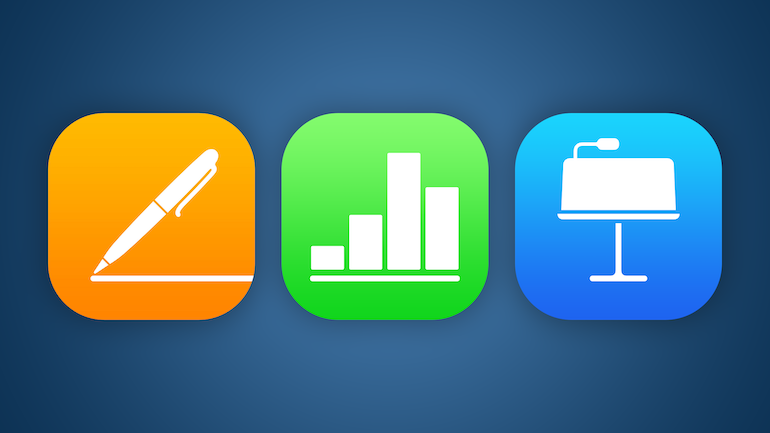V naší sérii článků vás seznámíme se všemi třemi aplikacemi iWork a ukážeme vám, co dovedou a jak z nich dostat maximum. Začněme aplikací Pages – výkonným textovým editorem s celým arzenálem skvělých funkcí pro úpravy a formátování, které vám umožní vytvořit libovolný dokument obsahující text.
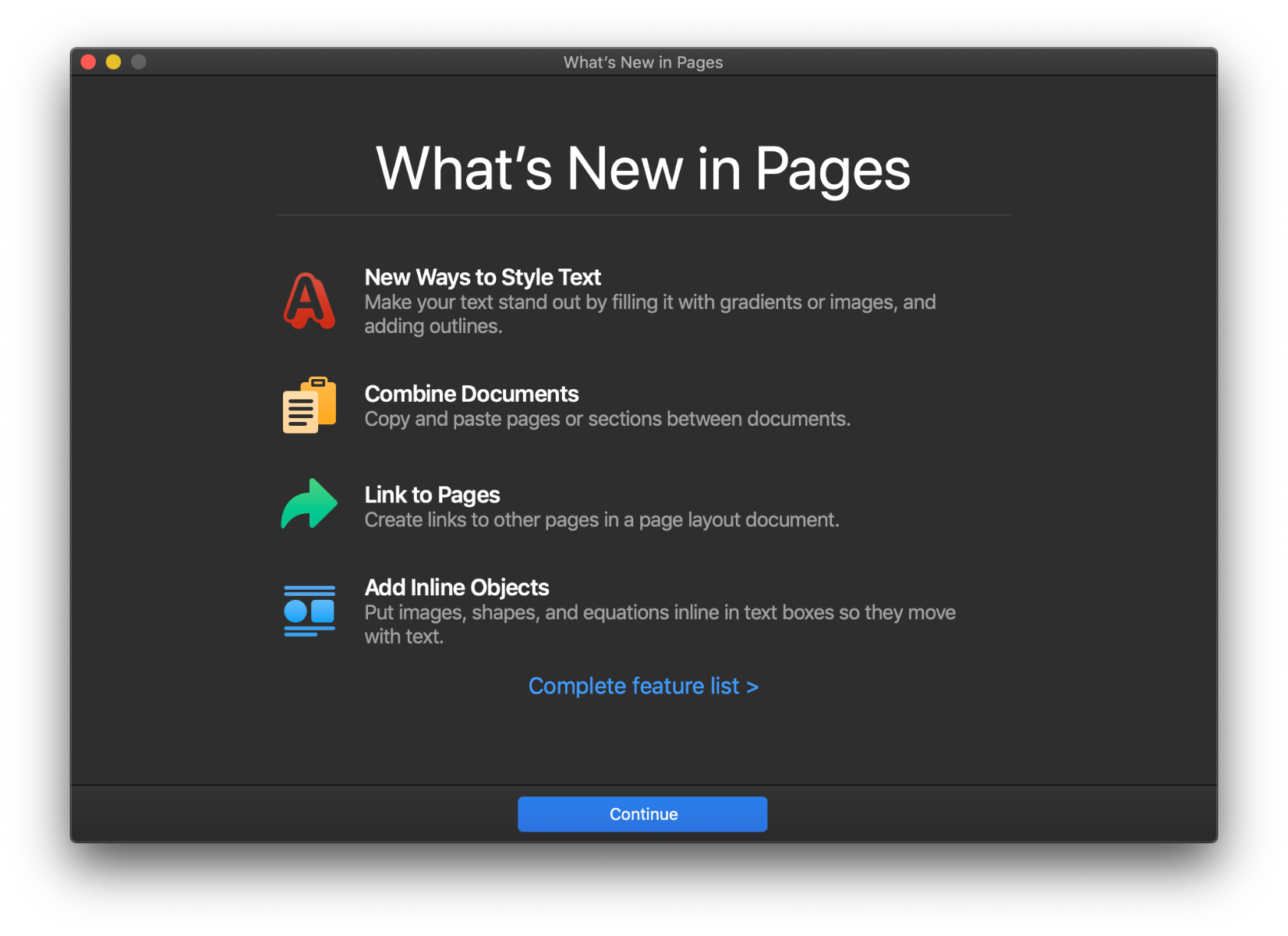
Pages je neuvěřitelně všestranná aplikace: můžete ji použít k vytváření libovolných dokumentů, od jednoduchých dokumentů, které jsou převážně textové, až po dokumenty s uspořádáním po stránkách s fotografiemi, zajímavými úpravami písma a dalšími grafickými prvky. Chcete-li vytvořit jakýkoliv dokument, vždy začínáte šablonou. K dispozici je široká škála šablon navržených pro specifické účely – například esej, informační bulletiny, dopisy, plakáty a letáky, referát, životopisy, knihy a mnoho dalších.
Chcete-li si vybrat ze šablon:
- V nabídce Soubor v horní části obrazovky vyberte položku Nový.
- Procházejte šablony rozdělené do kategorií v postranním panelu.
- Vyberte si tu, který se vám líbí a nejlíp odpovídá dokumentu, který chcete vytvořit, a klikněte na ni.
Při výběru nezapomeňte, že každou šablonu lze dále upravovat tak, aby dokonale vyhovovala vašim potřebám. Po otevření šablony můžete přidat vlastní text, nahradit zástupnou grafiku nebo ji odstranit a přidat nové objekty, například tabulky, grafy, textová pole, tvary, čáry a média. Stručně řečeno, šablona je jen výchozím bodem, který vám dá celkovou strukturu, ale to, co s ní děláte, je zcela na vás. Chcete-li, aby váš pracovní tok byl ještě hladší, můžete si také vytvořit vlastní šablonu – může to být zcela nový design nebo stačí přidat vlastní logo k existující šabloně a uložit ji jako novou vlastní šablonu.
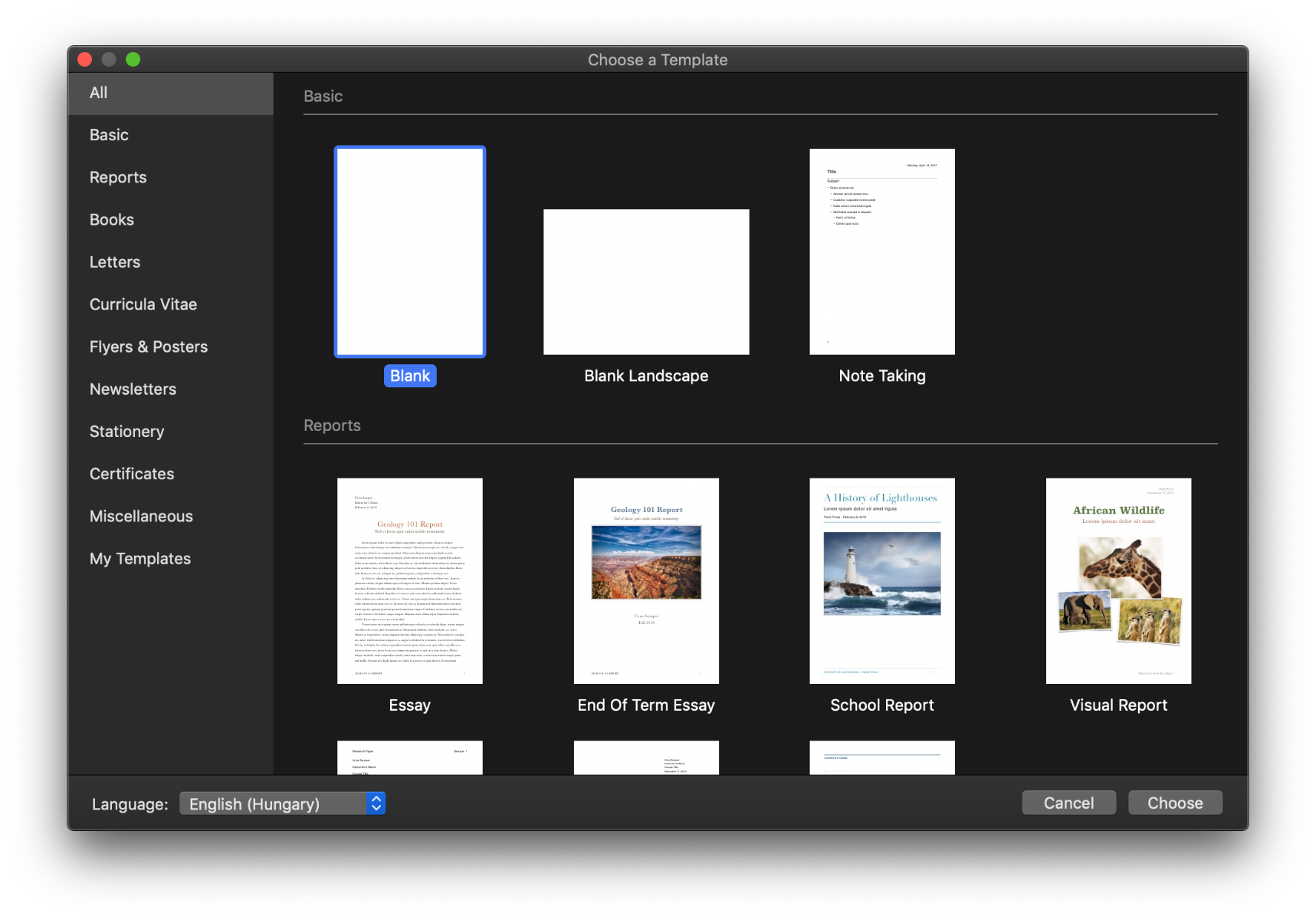
Možnosti formátování a uspořádání
Chcete-li upravit text a objekty v dokumentu, můžete použít ovládací prvky formátování a rozvržení v postranním panelu na pravé straně Pages. Najdete je v záložce Formát v pravém horním rohu. Zde jsou vám k dispozici také různé možnosti stylu: můžete si vybrat z více než 60 fontů (je také možné instalovat nové fonty), které můžete dále upravit změnou tučnosti, velikosti, mezer mezi znaky nebo výběrem jiné barvy písma nebo pozadí. V záložce Styl najdete také možnosti zarovnání, řádkování, různé možnosti pro odrážky a seznamy (v nejnovější verzi Pages si můžete také vytvořit vlastní odrážky). Možnosti uspořádání zahrnují sloupce, odsazení, tabulátory, okraje a pravidla. V záložce Více najdete možnosti pro číslování a zalomení, dělení slov a ligatury a styl následujícího odstavce. Vzhled vybraného objektu (obrázek, tvar, tabulka nebo graf) můžete rychle změnit použitím předem navrženého stylu objektu. Pomocí dalších ovládacích prvků v postranním panelu můžete objekt upravit podle potřeby. Další možnosti formátování získáte kliknutím na záložky v horní části postranního panelu.
Pravý postranní panel zobrazuje pouze ovládací prvky pro vybraný text nebo objekt. Další postranní panel na levé straně má ovládací prvky pro sledování komentářů a změn, zobrazení náhledů stránek pro navigaci v dokumentu a další. Otevřete jej kliknutím na ikonu Zobrazení v levém horním rohu nebo kliknutím na položku Zobrazení v horní liště a výběrem prvku, který chcete zobrazit.
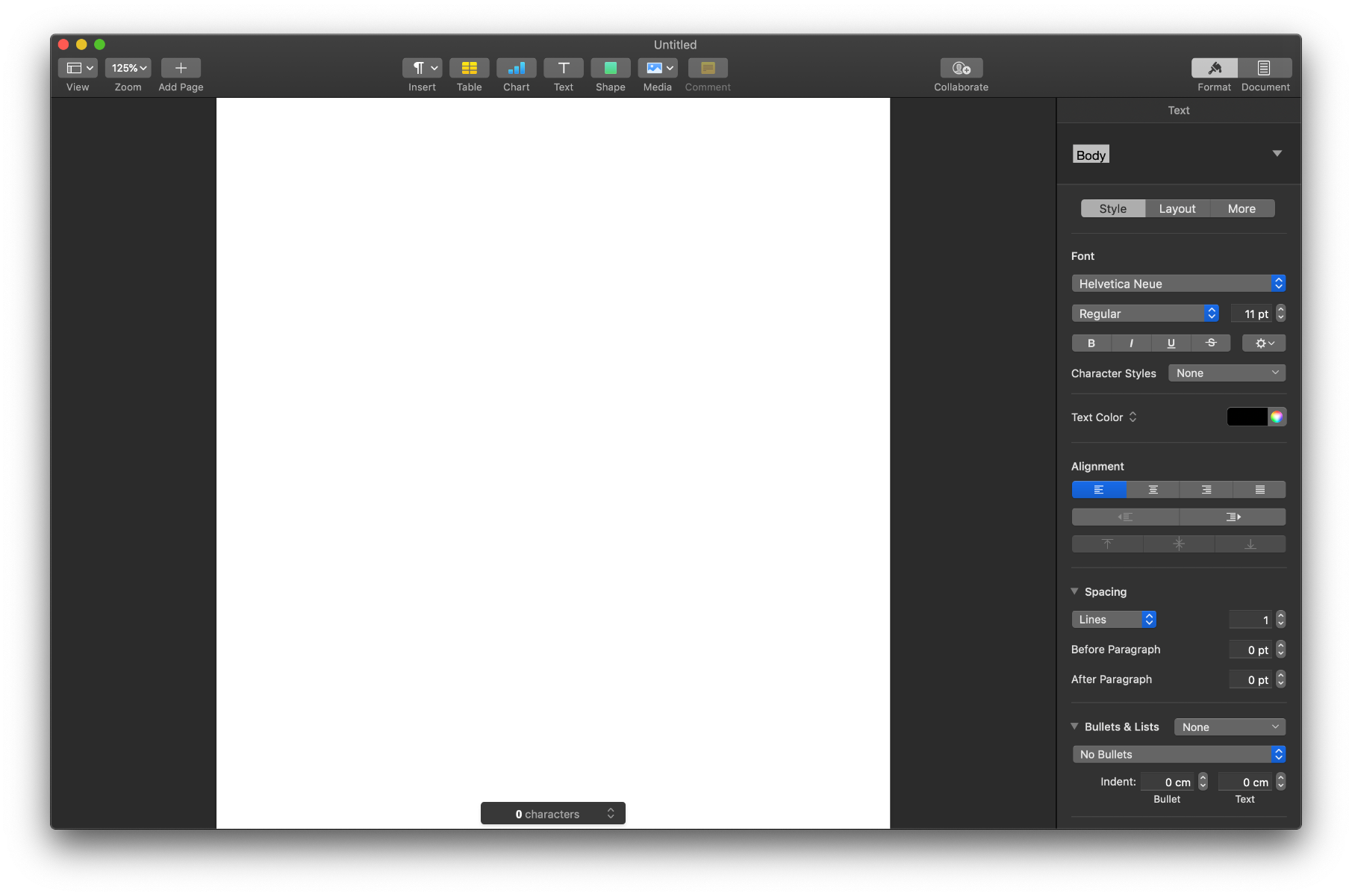
Základní typy dokumentů
V Pages můžete vytvářet dokumenty pro zpracování textu nebo dokumenty s uspořádáním po stránkách. Do dokumentů obou typů můžete přidávat různý typ obsahu (text, grafiku, grafy apod.), ale práce s každým z nich se liší.
- Zpracování textu: Tento typ slouží především k vytváření dokumentů, které obsahují zejména text, například zpráv, esejí nebo dopisů. Tyto dokumenty mají hlavní textovou oblast, kde píšete. Text přetéká z jedné stránky na další, přičemž nové stránky jsou podle potřeby vytvářeny automaticky. Jakmile otevřete dokument pro zpracování textu nebo šablonu, můžete začít psát. Chcete-li přidat text oddělený od hlavního textu, můžete přidat textový rámeček. Můžete také přidat obrázky, grafy a další objekty.
- Uspořádání po stránkách: Slouží především k vytváření dokumentů, které obsahují důležité grafické prvky a mají volnější rozložení, například bulletinů, pohlednic, certifikátů, letáků nebo plakátů. Dokument s uspořádáním po stránkách se chová jako plátno, na které můžete přidávat textové rámečky, obrázky a další objekty a rozložit je na stránce podle libosti. Když otevřete dokument nebo šablonu se stránkovým uspořádáním, neuvidíte žádný hlavní text. Chcete-li přidat text, musíte přidat textový rámeček a psát do něj. Nové stránky je třeba vytvářet ručně.
Šablony Pages jsou určeny buď pro zpracování textu, nebo pro uspořádání po stránkách. Například šablony Esej a Školní zpravodaj a šablony knih s orientací na výšku jsou určeny pro zpracování textu. Šablony Skládaný leták, Muzejní brožura a šablony knih s orientací na šířku jsou určeny pro rozložení po stránkách.
Jak zjistíte, jaký typ dokumentu si právě prohlížíte?
Chcete-li zjistit, zda jsou šablona nebo dokument nastaveny na zpracování textu nebo uspořádání po stránkách, postupujte takto:
- Otevřete danou šablonu.
- V pravém horním rohu klikněte na panel Dokument.
- Pokud je políčko Text dokumentu zaškrtnuté, jedná se o dokument pro zpracování textu. Pokud ne, jedná se o dokument s uspořádáním po stránkách.
Pokud se vám líbí určitá šablona, ale chcete ji převést na jiný typ dokumentu, je to samozřejmě možné. Stačí vybrat Soubor v horní liště nástrojů a pak zvolit Převést na uspořádání stránek nebo Převést na zpracování textu. Ale pozor, když převedete dokument zpracování textu na dokument s uspořádáním po stránkách, bude smazán veškerý existující hlavní text (text, který se nenachází v textovém rámečku) spolu se všemi objekty nastavenými na posouvání v řádku s textem. Pokud chcete hlavní text a vložené objekty uložit, je nutné je před převodem dokumentu zkopírovat. Potom do nového dokumentu přidejte textový rámeček a zkopírovaný text do něj vložte. Objekty ukotvené ke stránce, které se s textem nepohybují, zůstanou po převodu zachovány.
V našem dalším článku se podíváme na to, jaké objekty můžete přidat do svých dokumentů a jak s nimi pracovat a také jaké nástroje pro psaní a úpravy máte v Pages k dispozici, aby vaše práce s textem byla snazší a pohodlnější. Takže zůstaňte na příjmu!
Chybí vám Mac, abyste mohli naplno využívat kancelářský balík iWork? Podívejte se na nabídku MacBooků, MacBooků Air a MacBooků Pro u iSTYLE!